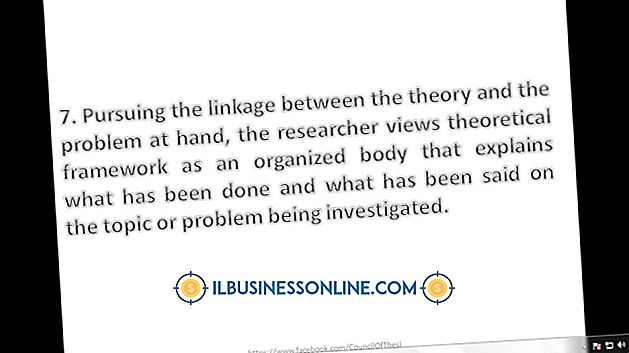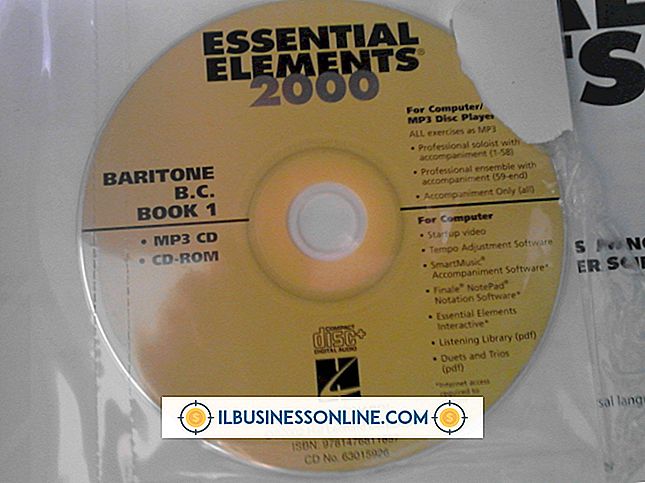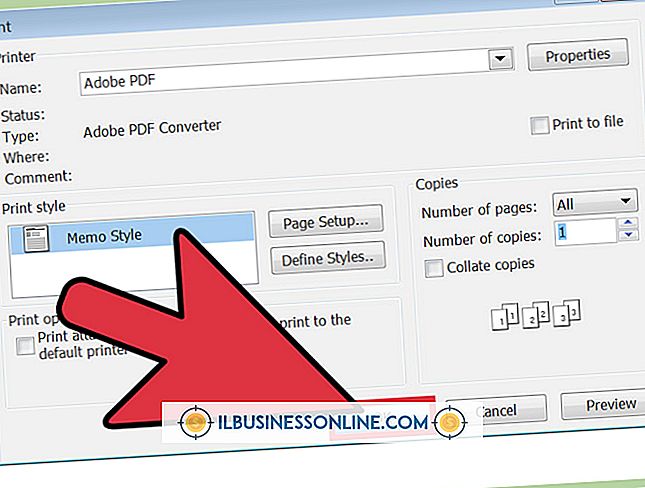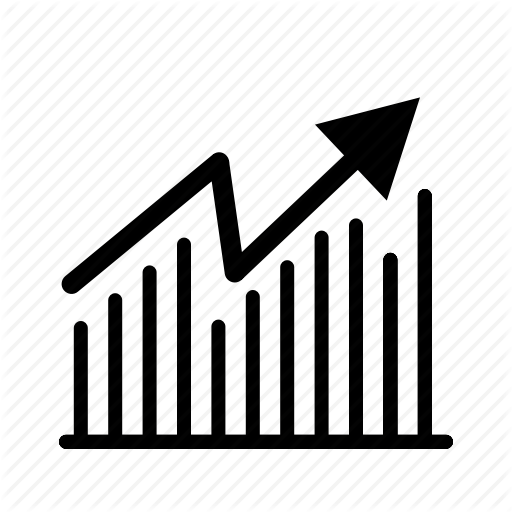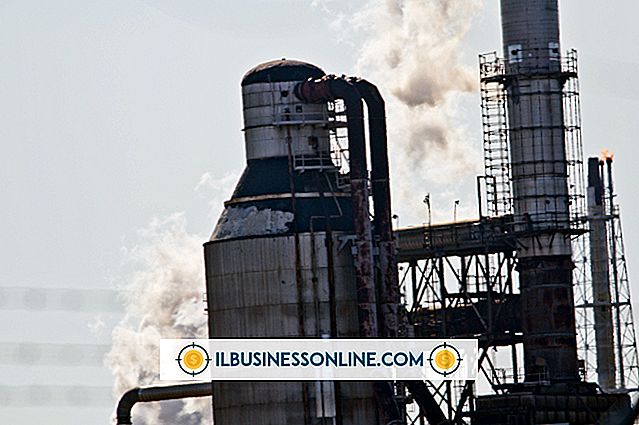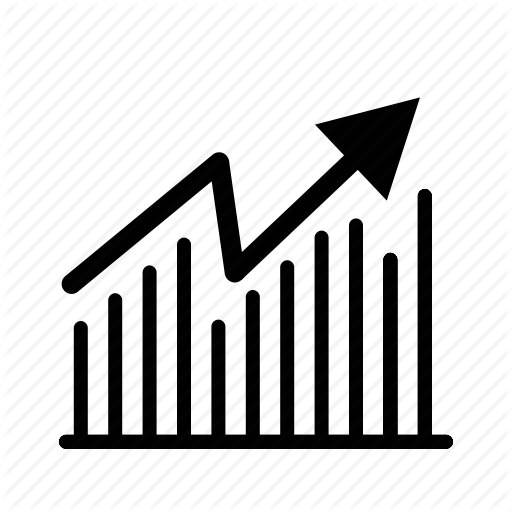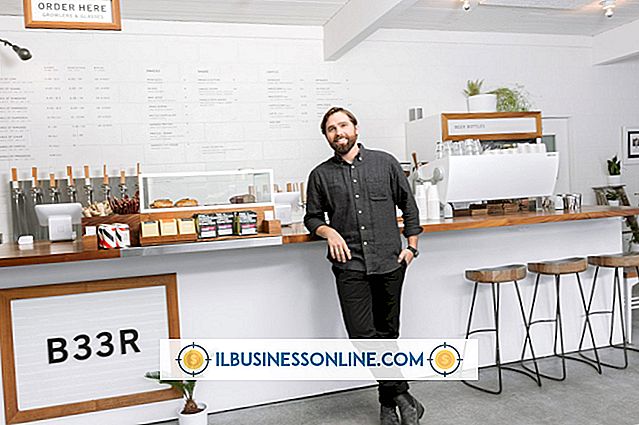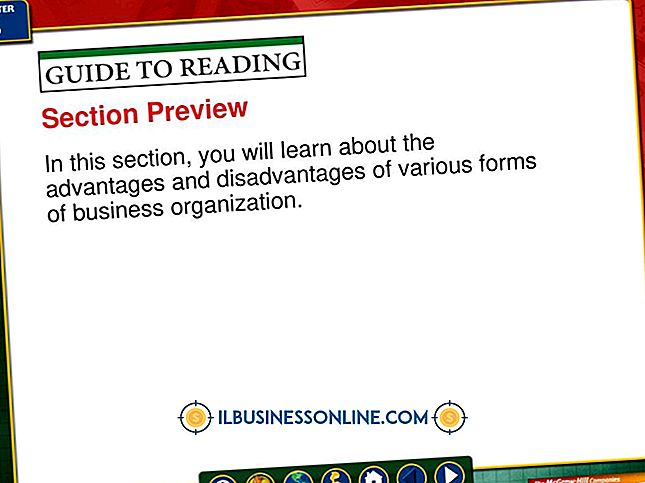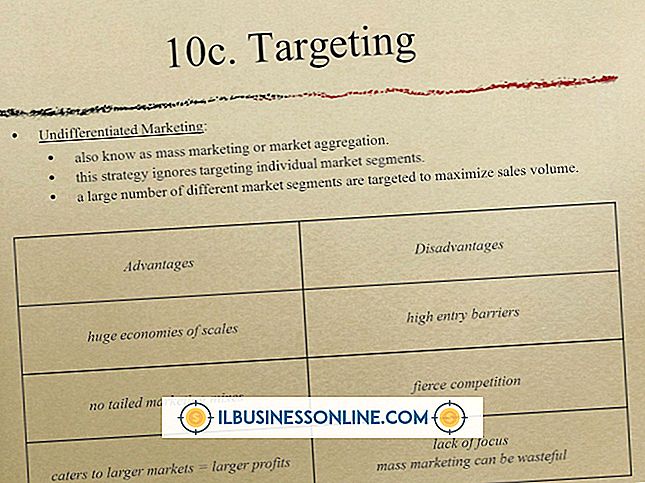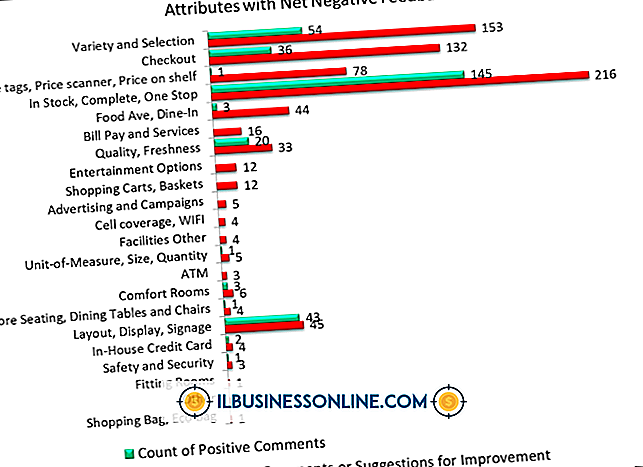Como Desbloquear o BitDefender no Google Chrome

A extensão BitDefender TrafficLight para o Google Chrome verifica automaticamente todos os sites que você visita e exibe um aviso explicando que "TrafficLight bloqueou esta página" quando você tenta acessar um site que acredita-se hospedar software malicioso ou uma tentativa de phishing. Se TrafficLight o impedir de acessar uma página que você acredita ser segura, remova o bloqueio para esse site ou desative temporariamente os recursos de proteção do TrafficLight. Você também pode desativar totalmente a extensão se ainda não conseguir acessar o site.
1
Clique em "Entendo os riscos, leve-me até lá" na parte inferior da tela de aviso "TrafficLight bloqueou esta página". Isso desativa o bloqueio desse site e permite que você continue. Se este método não produzir o resultado desejado, continue.
2
Clique na guia TrafficLight na parte superior da janela do navegador para exibir o menu principal do programa e, em seguida, clique no ícone azul Power no lado direito do menu para desativar temporariamente o TrafficLight. O menu muda para exibir a mensagem "Segurança desativada". Como alternativa, clique no botão "Configurações" e, em seguida, clique na opção ao lado de "Filtro de phishing avançado", "Filtro de malware", "Analisador de resultados de pesquisa" ou "Filtro antifraude" para desabilitar a proteção contra uma categoria específica de site mal-intencionado.
3
Clique no ícone em forma de chave inglesa no canto superior direito da janela e, em seguida, clique em "Ferramentas" e "Extensões". Clique no link "Desativar" em "TrafficLight" para desativar a extensão e eliminar toda a proteção. Com a extensão desativada, você pode acessar qualquer site e navegar na Web normalmente. Volte a esta tela e clique no link "Ativar" para ativar novamente o TrafficLight.